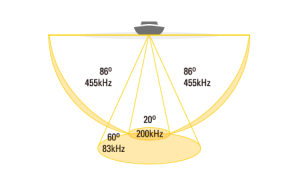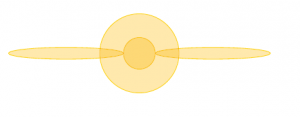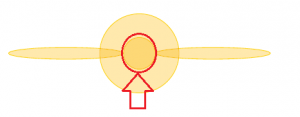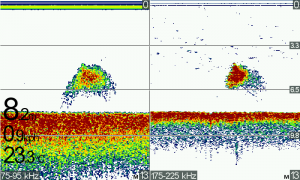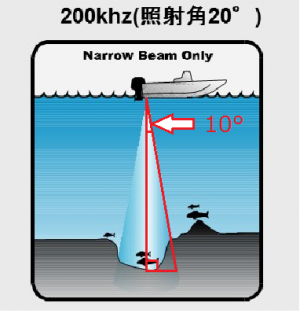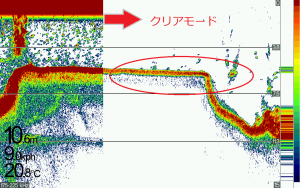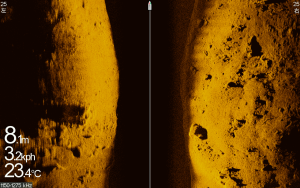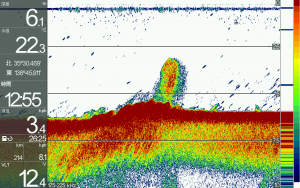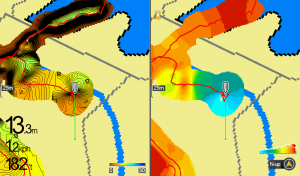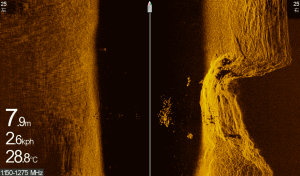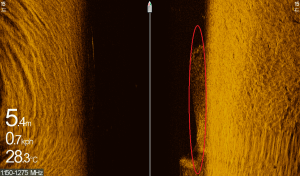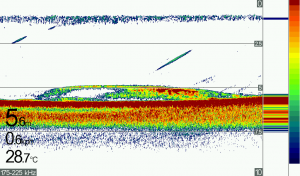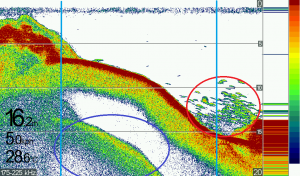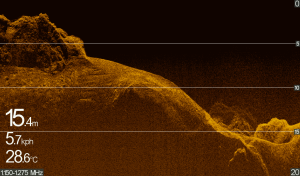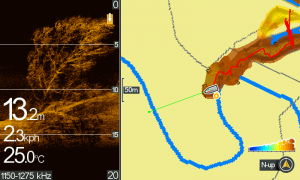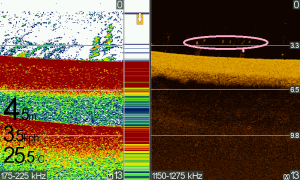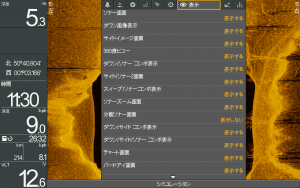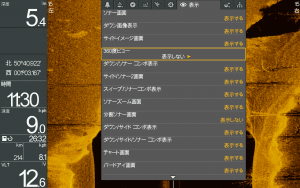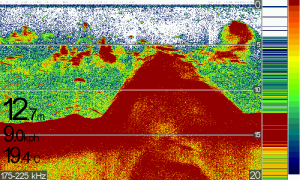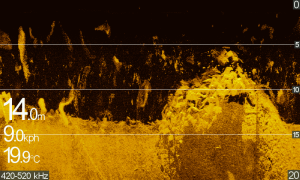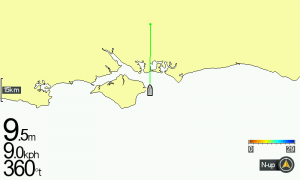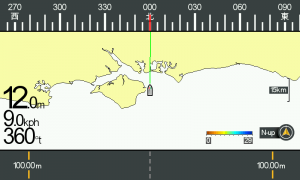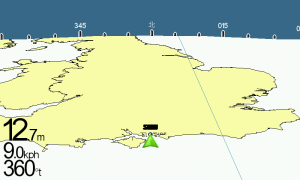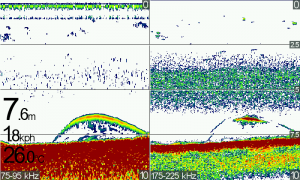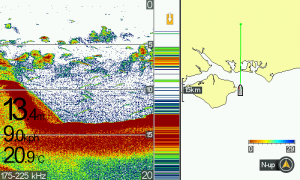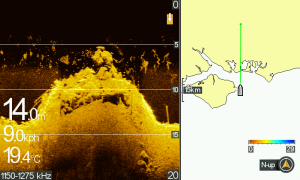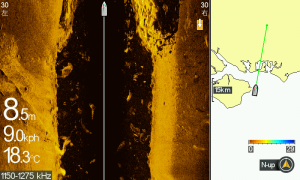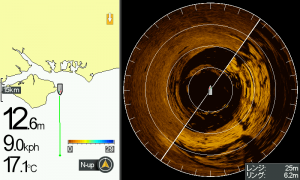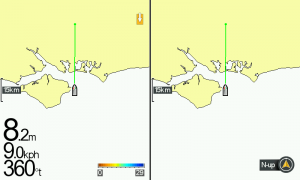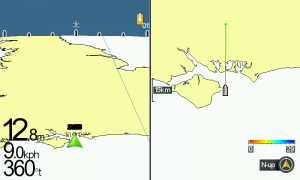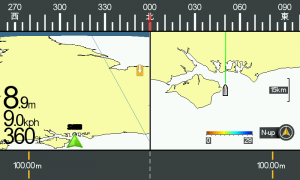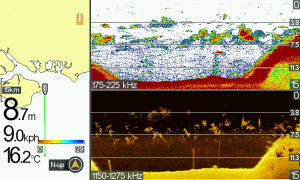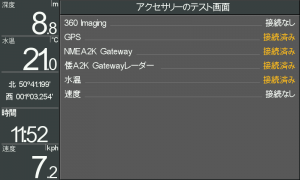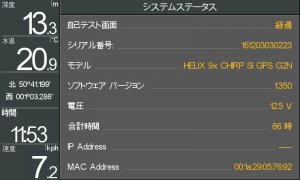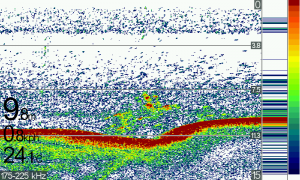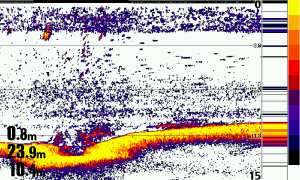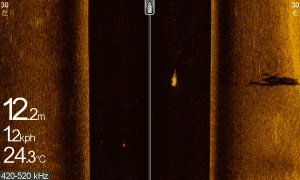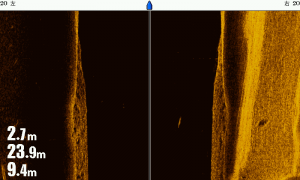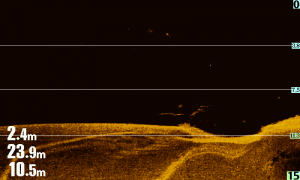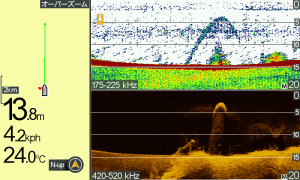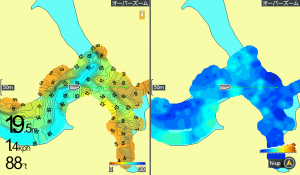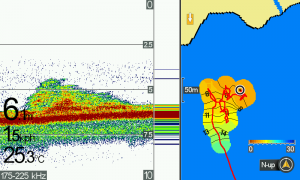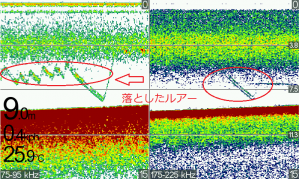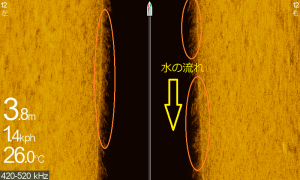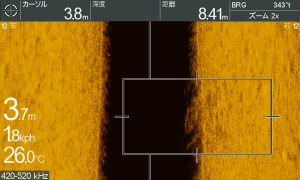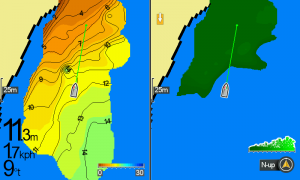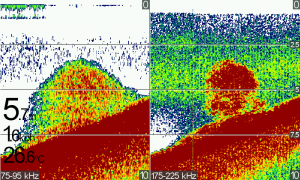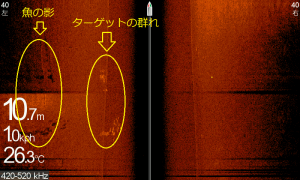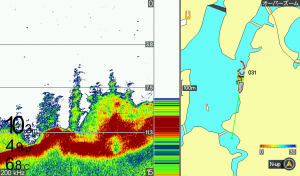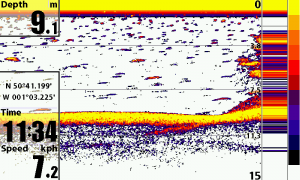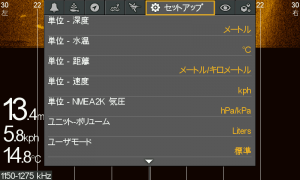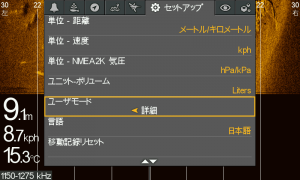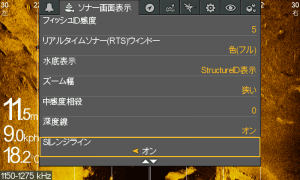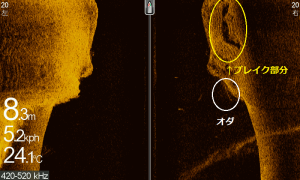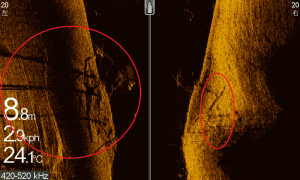2017.10.13
こんにちはハミンバードブログです。
今回はサイドイメージの基礎知識についてご説明させていただきます。
ご存知の方はハミンバードを使う上で復習として、知らない方は是非参考にしてみてください。
ハミンバードの振動子は前回ご紹介した2Dの他にサイドイメージ・ダウンイメージ用の455kHz(モデルによっては800kHz、1.2MHz)を発射しています。
⇓前回の記事はこちら⇓
2Dの描写範囲とSwitchFire機能の紹介
サイドイメージやダウンイメージはこのようにきれいに映ります!!


サイドイメージのビームは図で見ると、このように映っています。
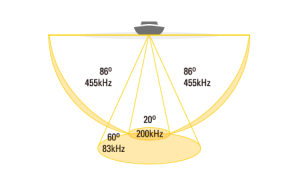
上から見るとこのように見えます。
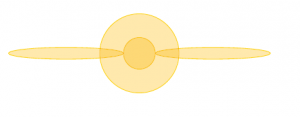
お気づきの方もいらっしゃると思いますが、実はサイドイメージのビームは真下を映す200kHzの範囲を拾っていません。
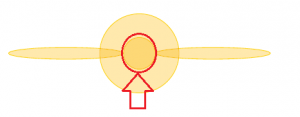
サイドイメージの振動子でダウンイメージを使用する場合、ダウンイメージはサイドイメージの情報を合成して映しています。その為、本当の真下をイメージ画像はうつしておりません←重要です!!
ダウンイメージ専用の振動子ではしっかりと真下の範囲を拾っているので、ダウンイメージ専用の振動子でみるイメージ画像は本当の真下が映っています。
画像はダウンイメージ用振動子です。

これから冬のシーズンに入ってくると、シューティングでの釣りをする方が増えてきます。
その時期は振動子をサイドイメージ用からダウンイメージ専用の振動子に変えることで、シューティングをする時に有効になってきます。
※ダウンイメージ専用の振動子は周波数を一部使用出来ないモデルがありますので注意が必要です。
今後はサイドイメージ用とダウンイメージ用の振動子での比較画像をご紹介いたしますので、お楽しみに。
ではまた!!
――――――――――――――――――――――――――――――――――――――――――
HUMMINBIRD Facebookページはこちら☆
「いいね!」お願いします☆
――――――――――――――――――――――――――――――――――――――――-―
- Category :
- HELIXシリーズ
- サイドイメージ
- ダウンイメージ
2017.10.5
こんにちはハミンバードブログです。
最近はすっかり朝晩も寒くなり、秋らしい気温になってきましたね!!
これからの時期は釣りをしながら紅葉も楽しめる時期ですが、紅葉を見るあまり前方の障害物にぶつからない様操船にはお気を付けください。
今回は2Dの描写範囲のおさらいとswitchfire機能についてご紹介いたします。
この画像はHELIX 7 CHIRP SI GPS G2Nの2Dで水深約6.5m付近にいる小魚(ベイト)の群れを捕えた画像です。
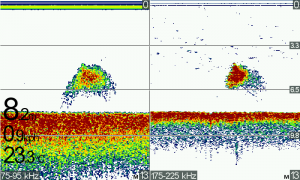
この2D画像はどのくらいの範囲を映しているかわかりますか?
正解は200kHzが約2.8m、83kHzが約9mの範囲を映し出しています。
ハミンバードの2Dの周波数は200kHzと83kHzの2周波を使用することが出来ますが、200kHzの周波角は20°、83kHzの周波角は60°になります。この周波角を使うことで、映し出す範囲を計算することが出来ます。

上の画像の様に2Dのビームは円錐上に出していますが、水深が変わると映し出せる範囲も変わってきます。例として200kHzで水深約5mを映しだしている場合で範囲を求めてみます。
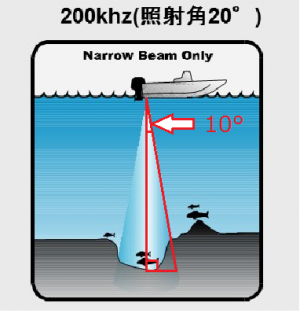
画像の様に直角三角形を作ると200kHzの場合20°なので直角三角形の内角の一つが10°になります。
求めたい部分は底辺部分の長さを知りたいので水深×tan(10)で底辺部分が求められます。昔やったsin,cos,tanですね・・・。
今回の場合は5×tan(10)=0.88mになります。
最後にこの底辺の長さを2倍してあげると描写範囲が求められます。5mの場合は約1.8mの円の中を映していることが分かるので、より狙う場所がハッキリとしてきます。
全ての水深ごと映る範囲を覚えることはなかなか難しいので、良く釣りをする水深(3mや5m、10m)を覚えておくとイメージして釣りがしやすくなるかもしれません!!
●switcfire機能
ハミンバードにはswitcfire機能がついています。この機能はビームを発射して帰ってきた反応をそのまま映すハミンバードだけの機能です。
今まではクリアな画像を画面に表示する為、情報をフィルタリングし、できるだけ大きな反応を画面に表示するようにしてきました。switcfire機能によって比較的小さなベイトの群れなども映し出すことが出来るので、これからの時期は効果を発揮する機能になってきます。
下の画像がswitcfireを最大モード(ON)からクリアモード(OFF)にしたときの画像です。
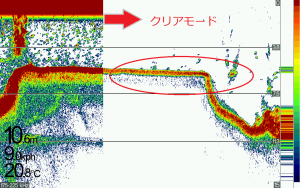
設定方法はこちら⇓
①MENUボタンを2回押して「ソナー画面表示」を表示

2D switcfireを「最大モード」にした後、EXITを押して完了です。
最近のモデルは初期設定で「最大モード」になっております。
●まとめ
①switcfire機能を使うことで比較的小さなベイトの群れを捕えることが出来るようになります。
②自分の水深でどのくらいの範囲が映っているか把握する事でキャストする範囲が絞れます。
この2つを組み合わせることでこれからの時期はターゲットをより狙いやすくなると思いますよ!!
是非お試しください。
次回もお楽しみに
――――――――――――――――――――――――――――――――――――――――――
HUMMINBIRD Facebookページはこちら☆
「いいね!」お願いします☆
――――――――――――――――――――――――――――――――――――――――-―
- Category :
- HELIXシリーズ
- テクノロジー
- マニュアル
2017.9.28
こんにちはハミンバードブログです。
気づけばもう9月も終わり、もうすぐ10月に突入します。季節の変わり目は体調も崩しやすくなるので体調管理に気をつけたいですね。
このブログの中でも「秋は魚探を使った釣り」という言葉が出てきますが、今回はボートアングラ―には知られている、魚探の必要性についてご紹介いたします。
魚探とはどんな物?
魚群探知機(通称:魚探)は超音波の性質を利用した電子機器で、振動子から超音波を発射します。超音波はぶつかると跳ね返る性質があり、その跳ね返りの時間や強さなどを解析した情報を魚探本体の画面に表示しています。この超音波が湖底(ボトム)や魚に当たり、跳ね返ることで湖底の地形変化や魚の群れが映るんですよ!!
画像:振動子

画像:ボトムと小魚の群れ
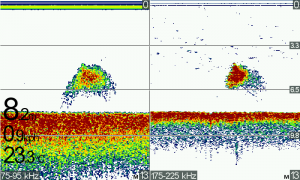
●なぜ魚探が必要なのか?
夏場の場合ブラックバスは肉眼でも見えるような水深の浅いシャローエリアで釣れますが、水温が下がってくると徐々にバスは深いところに移動していきます。今までは肉眼で見えるところにいた魚が肉眼では見えない地形変化(ブレイクや沈み物)に付く為、魚探が必要になってきます。
画像:水中の地形変化

ハミンバードのHELIXシリーズでは様々な機能が装備されています。
①イメージング機能
ハミンバードが得意とする機能の1つで、画像の様により鮮明な画像を映すことが出来ます。 サイドイメージの映りの良さはハミンバードが綺麗と多くの方から好評を頂いております!!
【何が良いの?】
サイドイメージのメリットは広範囲の地形変化を見ることが出来るところです。従来の魚探では広範囲の変化を見つけるには時間が掛っていましたが、サイドイメージを使うことで地形変化の時間短縮になり、更に鮮明な画像により沈み物の判別が出来ます。
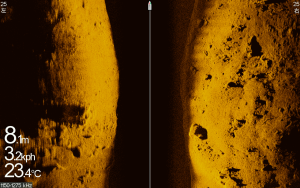
※そんなサイドイメージも使用可能な周波数がモデルによって違っています。
②2D機能
従来のカラー魚探で真下付近の状況を見る事が出来る機能です。新しいモデルにはCHIRP機能が搭載されているので、従来モデルよりもボトム付近の魚の判別が出来るようになりました。
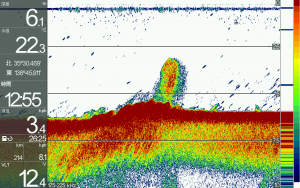
③AUTO CHART LIVE機能
AutoChartLiveは釣りをしながら自動でマップを作ってくれる機能です。釣りをしながら
等深線図がMAPに入っていないエリアやよくいくエリアを魚探掛けすることで、湖底の硬さやウィードの有無まで判別ができます。リザーバーに行かれる方はオススメです。
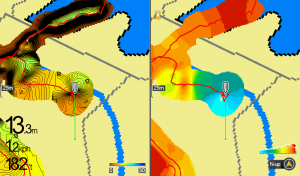
●どんなモデルがオススメなの?
レンタルボートでの釣りをされる方は、持ち運びがしやすく、コンパクトで低価格なモデルがお勧めです。MEGAイメージモデルは9インチからになります。
HELIX5G2の製品情報☛http://www.okada-corp.com/products/?p=8280
HELIX7G2/G2Nの製品情報☛http://www.okada-corp.com/products/?p=8277
本格的な方は9インチクラスを使われる方もいらっしゃいます!!
HELIX9~12MEGAシリーズ☛http://www.okada-corp.com/products/?p=8270
マイボートで釣りをされる方も、7インチモデルからの画面で2台の情報共有が出来るネットワーク対応モデルがお勧めです。予算によっモデルをお選びください。
HELIX7G2/G2Nの製品情報☛http://www.okada-corp.com/products/?p=8277
HELIX9~12☛http://www.okada-corp.com/products/?p=8274
HELIX9~12MEGAシリーズ☛http://www.okada-corp.com/products/?p=8270
【お知らせ】
全機種が9月30日から千葉県香取市の「水の郷さわら」で始まるバサーオールスタークラシック2017で見ることが出来ます。
⇓大会の情報はこちら⇓
https://basser.tsuribito.co.jp/allstarclassic/
お時間のある方や来場を予定されている方は是非ブースに起こし下さい!!
次回もお楽しみに
――――――――――――――――――――――――――――――――――――――――――
HUMMINBIRD Facebookページはこちら☆
「いいね!」お願いします☆
――――――――――――――――――――――――――――――――――――――――-―
- Category :
- AUTO CHART LIVE
- HELIXシリーズ
- イベント出展のご案内
- サイドイメージ
- ダウンイメージ
- テクノロジー
- マップ
2017.9.22
こんにちはハミンバードブログです。
予報では今週で真夏日も終わり、いよいよも秋らしい気温になってくみたいですね!!
これからは朝夕の気温も下がるので、暖かい服も用意した方がいいかもしれませんね(^^)
今回は前回の千葉県豊英ダムでのフィールドテストに続き、神奈川県の相模湖で行ったフィールドテストの画像をご紹介いたします。
⇓前回の豊英ダムテスト画像の記事はこちら⇓
豊英ダムテスト画像
使用したモデルはHELIX10 CHIRP MEGA SI GPS G2Nです。
●小魚(ベイト)の群れ
下のサイドイメージ画像は地形変化のある部分に魚が集まっていました!!
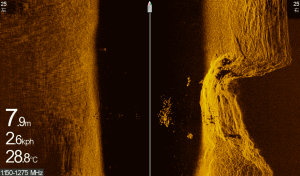
次の画像は小魚(ベイト)の群れ(赤丸)が右側に映っています自船から右側にいるのが分かります。
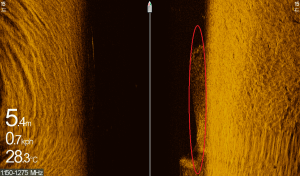
2Dではこのように・・・帯状になっています。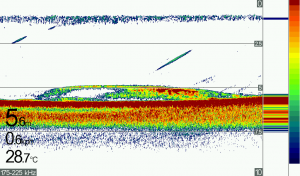
2Dはサイドやダウンイメージだけではわからない情報も拾うことが出来ます!!
その代表的な情報が2次反射です。
2次反射は湖底(ボトム)が硬い部分で反応が出るもので、青い丸が2次反射の反応です。
湖底(ボトム)が硬い部分が赤色の部分でその下に同じような形状で表示されます。
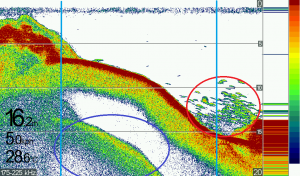
このような場所は水通しがよく、ベイトやターゲットが集まりやすいポイントになります!!ハードボトムを見つけることで釣果に繋がってきます!!この画像でも魚の反応(赤い丸)が出ていました。
因みにダインイメージだと・・・ボトムの硬さは判別しにくいです!!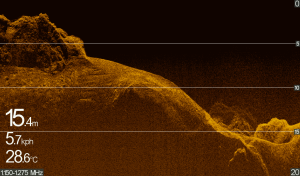
●倒れ木と魚の画像
次は倒れた水中の木が映っており、その木のそばに魚が映っています。実はその他にも魚が映っていますがわかりますか?

正解はこちら。

緑の丸以外に青い丸の部分に魚が映っています!青い丸以外でも魚の影がうつっており、魚がたまっていることが分かります。
この画像は魚よりもボトムの硬さが柔らかい為、ボトムと比較すると明るく線や点のように映ります。
一見画面では小さな変化ですが、この違いが分かるとサイドイメージを使った釣りの幅が広がります。
●オートチャートライブ
オートチャートライブ機能は地形が短時間で素早くわかり、その時の魚が付く場所を見つけるのに非常に効果的です。
短時間で周囲の地形を把握する事が出来るのはオートチャートライブ機能のメリットです!!
この場所は良く相模湖に行かれる方は、ご存知の超有名ポイントです!!

この場所は魚探掛けするのに約20分ほどでマップを作成する事ができました。
実際に拡大すると・・・・

赤い丸は急なブレイク、青い丸はなだらかな部分のあるブレイクです。
オートチャートライブの画像を元に風の向きや流れの強さなどを確認し、魚の付きそうなポイントに投げるとやはり釣れます。
オートチャートライブ機能を駆使しながら、沈み物やベイトの群れを鮮明なMEGAイメージングでフォローすれば釣るために必要な情報は手に入れられます!!
魚が釣れるかどうかは魚探ではなく腕次第です・・・
●今回ご紹介した製品の紹介ページはこちらから●
HELIX9~12MEGAシリーズ☛http://www.okada-corp.com/products/?p=8270
AutoChartLive ZeroLine MSD☛http://www.okada-corp.com/products/?p=8457
――――――――――――――――――――――――――――――――――――――――――
HUMMINBIRD Facebookページはこちら☆
「いいね!」お願いします☆
――――――――――――――――――――――――――――――――――――――――――
次回もお楽しみに!!
- Category :
- AUTO CHART LIVE
- HELIXシリーズ
- サイドイメージ
- ダウンイメージ
- マップ
- 商品テスト風景
2017.9.16
こんにちはハミンバードブログです。
蝉の鳴き声も小さくなり、過ごしやすい気温になってきました。
人も魚もアクティブになる季節はもうすぐですが、まだまだ日中は暑いので水分補給はお忘れなく!!
昨日は話題の豊英ダムに行ってきました!(^^)!
本日はそちらの画像をご紹介です!
豊英ダムは立木がいっぱい!
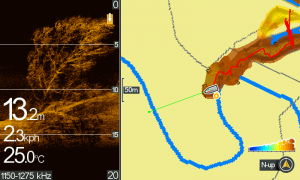
木がそのまま湖底に立っていました。メガイメージングは枝の形までしっかりと映せます。

こちらも立ち木木がそのまま立っています。2D画面(通常魚探)だと陰になって映りづらい立ち木の幹がダウンイメージであれば捉えることが出来ています。メガダウン&2Dを併用すると、このように具体的に反応が何かすぐにわかります。ボート真下部にあるので、メガサイドイメージには映っていません。

こちらも立木。こちらは自船から右に立木があることがわかります。
サイドイメージ画面で右に映っているので、すぐにその判断がわかります。
これからのシューティングの時期に、どちらに落とすか明確になるのは一つのメリットです。

私たちも横に見える立木の湖底近くを狙い、バスをゲットしました♪
落ちパクでした(笑)
豊英ダムでは今、至る所でこんな卵のようなものを見かけました。ちょっとグロテスクです(笑)

こちらもメガダウンイメージで捉えられました。卵は少し柔らかいのに、しっかりと映ります。
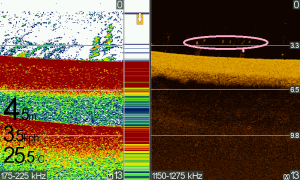
AUTO CHART LIVE(オートチャートライブ)で等深線図を作成!

豊英ダムの湖底は変化が多くありました。岬の張出、水中の起伏の変化がわかることで狙いが定まっていきます。AUTO CHART LIVEはHELIX G2モデルなら5インチモデルから搭載されていますよ。
昨日は1mほど減水していましたので、水位のオフセット機能を使いデータを取ります!(^^)!
この機能を使うことで変化する水位に対応することができます。
詳細機能と操作方法はこちら↓
AUTO CHART LIVE(オートチャートライブ)で水位オフセット♪
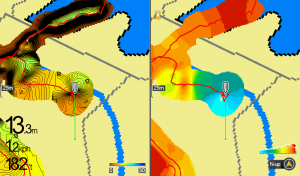 こちらは左が等深線図、右が湖底の硬さを色分けしたものです。
こちらは左が等深線図、右が湖底の硬さを色分けしたものです。
湖底が柔らかいエリアは流れが少なく、湖底に泥が堆積している印象がありました。
こちらの湖底の硬さ表示に関する詳細な設定方法はまたの機会にいたします☆
湖底に残る人工物

昨日はサイド・ダウン・2D(通常魚探)で立木やストラクチャーと生命反応を見て釣果に繋がりました。
AUTO CHART LIVEで地形も把握しながら、これを行うと様々な状況に対応した釣りができると思います。これからの時期は魚探を使った釣りが増えてきますので、参考にしてください♪
次回もお楽しみに!
本日ご紹介をしたされている機能搭載モデルはこちら↓
HELIX MEGA シリーズ http://www.okada-corp.com/products/?p=8270
――――――――――――――――――――――――――――――――――――――――――
HUMMINBIRD Facebookページはこちら☆
「いいね!」お願いします☆
- Category :
- AUTO CHART LIVE
- HELIXシリーズ
2017.9.1
こんにちはハミンバードブログです。
今週末は台風15号の直撃もなさそうですね!ちなみに台風には名称がついており、15号はSANVU(サンヴー)で16号はMAWAR(マーワー)と言います。そのうち台風にHELIX(へリックス)なんて名前が付くかもしれませんね(笑)
ハミンバードのHELIXシリーズは表示画面が増えて使いやすくなりました!!しかし、画面送りが大変になり「見たい画面が直ぐに出せない」と思う方もいらっしゃると思います。
HELIXでは使用しない画面を表示しないように設定することができます!
この設定をすることで、お使いの魚探が使いやすくなります!!
MENUボタンを2回押すしたX-Pressメニューの中で一番右端に「画面表示」というコマンドでいらない画面を表示しないに設定するとお気に入りの画面だけをビューボタンで画面送りすることが出来ます。
⇓画面切り替え方法はこちら⇓

①MENUボタンを2回押す
②矢印ボタン右→を押していき、「表示」にカーソルを合わせます。
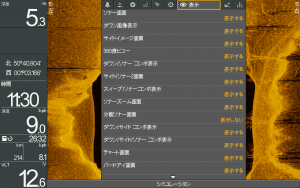
③使わない画面をカーソルで「表示しない」に切り替えてます。上↑ボタンまたは下↓ボタンで続けて設定が出来ます。
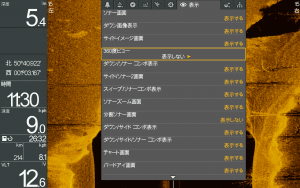
④EXITを押して完了です。
そして、設定するときに少しわかりづらいのが、各画面の名称がわかりづらいということです(^_^;)
画面名称を実際の画面画像を入れて、ご紹介させて頂きます♪
こちらを見ながら設定しみてください☆
まずは基本となる1画面表示です。
①ソナー画面 (2Dカラー魚探の画面)
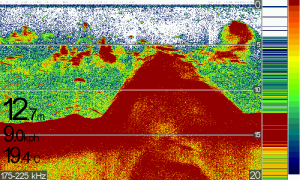
②ダウン画像表示 (ダウンイメージの画面)
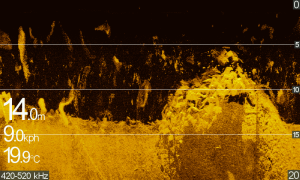
③サイドイメージ画面

④360度ビュー(360°イメージソナー使用時のみ)

⑤チャート画面
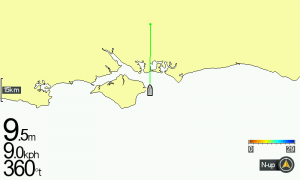
⑥チャート機器画面
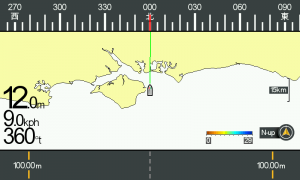
⑦バードアイ
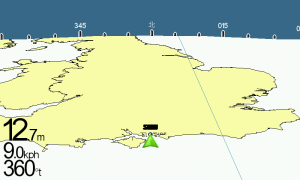
⑧分割ソナー画面 この200kHzと83kHzを別々の画面で表示します。
※初期設定では「表示しない」になっています。
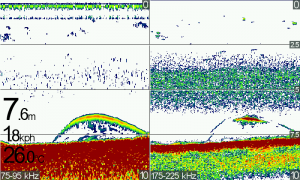
次にチャートとの2画面表示です。
①チャート/ソナー2画面
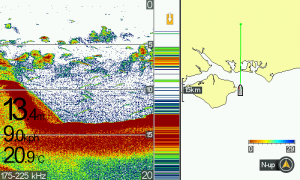
②チャート/ダウン コンボ表示
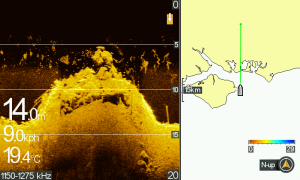
③チャート/サイドイメージ2画面
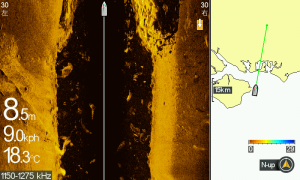
④スイープ/チャートコンボ表示
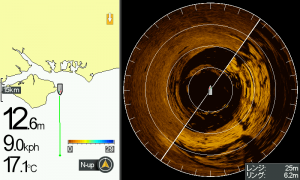
⑤サイド/サイド コンボ表示

⑥チャート/チャート2画面 (オートチャートライブ/ボトムレイヤー機能を表示するときは便利な画面です)
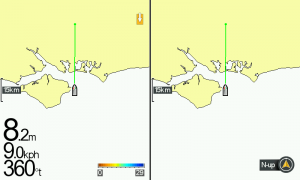
⑦チャート/バードアイ2画面
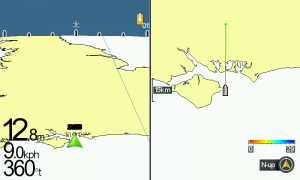
⑧チャート/BE(バードアイ)機器2画面表示
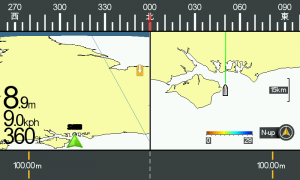
最後に3画面表示です。
①ダウン/サイド/ソナー コンボ表示

②チャート/ソナー/ダウン コンボ表示
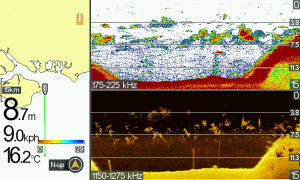
③チャート/ソナー/サイド コンボ表示

テスト・診断画面です。
①アクセサリーのテスト画面 (現在接続しているアクセサリーの接続状況が確認できます。)
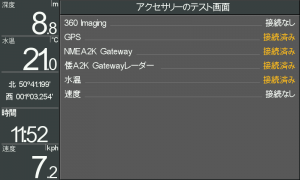
②GPS診断画面 (GPSの受信状況や使用しているGPS(内蔵か外付けか)、速度や時間を表示できます。

③システムステータス (お持ちの魚探のバージョンやシリアル番号、電圧や使用時間を表示できます)
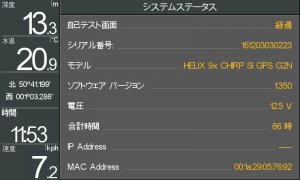
④スナップショット画面 (スナップショットを撮影した時にこの画面で確認ができます。)

今回ご説明した画面表示が主な表示画面になります。その他に船外機と接続して使用するNMEA 2Kの画面やレーダー表示画面もありますが、今回は省略させていただきます。
これからの時期魚探がを駆使した釣りが増えてきます!すでに購入された方は設定して
より使いやすいしておくとよいと思いますよ!!
HELIXの製品情報はこちら
HELIX5のG2☛http://www.okada-corp.com/products/?p=8280
HELIX7のG2/G2Nの☛http://www.okada-corp.com/products/?p=8277
HELIX9~12☛http://www.okada-corp.com/products/?p=8274
HELIX9~12MEGAシリーズ☛http://www.okada-corp.com/products/?p=8270
次回もお楽しみに
――――――――――――――――――――――――――――――――――――――――――
HUMMINBIRD Facebookページはこちら☆
「いいね!」お願いします☆
――――――――――――――――――――――――――――――――――――――――-―
- Category :
- HELIXシリーズ
- サイドイメージ
- ダウンイメージ
- マップ
- マニュアル
2017.8.25
こんにちはハミンバードブログです。
最近は暑さがまた戻ってきました!暑くなると急な雷雨もあるので気を付けたいですね
少しずつ秋も近づいてきましたが、まだまだ水分補給も忘れずに(´・ω・`)
今回は現在発売しているHELIX5 CHIRP SI GPS G2 についてご紹介いたします。
亀山湖で行ったフィールドテストではHELIX5 SI GPSとの比較も行いました。
以前にご案内した新商品の記事はこちらをご覧ください↓
https://okada-corp.com/blog/?p=1167
まずは2Dの比較画像です。(上:HELIX5 CHIRP SI GPS G2、下:HELIX5 SI GPSです)
ボトム付近の小魚(ベイト)の群れを映したものです。
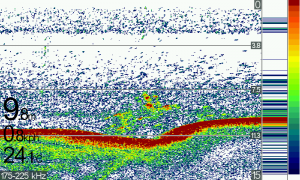
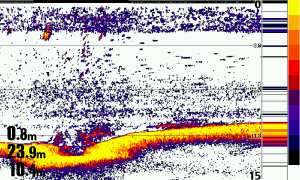
ボトム付近に赤く映っているのが小魚の群れになります!
HELIX5 CHIRP SI GPS G2は同じ設定でもHELIX5 SI GPSより映りが細かくなりました。
今まで纏まって映っていたベイトの群れもより細かく個体ごとの群れに移すことが可能です。
続いてサイドイメージの比較画像です。(上:HELIX5 CHIRP SI GPS G2、下:HELIX5 SI GPS)
画面の右側にベイトが映り、ボトムに影が伸びています!
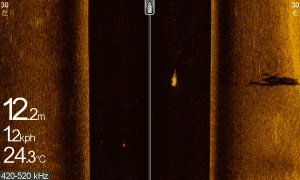
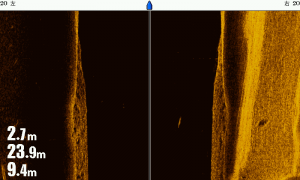
サイドイメージの場合、水中にいる魚の映り方もHELIX5 CHIRP SI GPS G2はボトムに移る影がHELIX5 SI GPSよりよりハッキリ映っています!!
今まで以上にベイトの判別もしやすくなります。
最後はダウンイメージです。(上:HELIX5 CHIRP SI GPS G2、下:HELIX5 SI GPS)

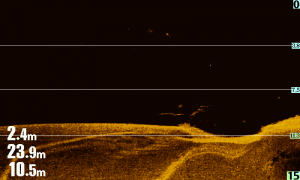
今までぼんやりと映っていたダウンイメージもより明るく映るようになりました。
今回の比較ではHELIX5 CHIRP SI GPS G2はCHIRP機能により、映りが良くなったように感じました。
CHIRP機能については上にある記事で簡単にご説明していますのでご覧ください!!
おまけでHELIX5 CHIRP SI GPS G2のその他の画面もご紹介いたします。
3分割画面(マップ+2D+サイドイメージ)

3分割画面(マップ+2D+ダウンイメージ)
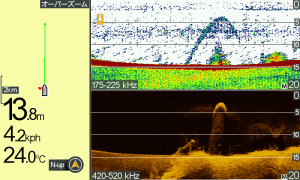
サイドイメージ上下分割画面

HELIX9以上のモデルに入っていた3画面表示やサイドイメージの上下分割画面も加わりました。
画面が追加されたことでHELIX9以上のモデルと同じように使用することが出来ます。
また自動等深線作図機能のAutoChartLiveも搭載されたことで魚探掛けの楽しさもプラスになります(≧∇≦)本体には8時間分の録画が可能です。
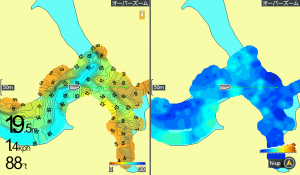
HELIX5 CHIRP SI GPS G2の画面表示は5インチの為コンパクトです。個人的に使用してみて2分割画面まではターゲットもしっかり映すことが出来ます!
HELIX5 CHIRP SI GPS G2にはネットワーク機能は搭載されておりませんが、価格も低価格帯でレンタルボートや小型のマイボートで使う方や、低予算でステップアップを考えていらっしゃる方にはお勧めです!!
これからの秋の時期は魚探を使った釣りになってきますので、これから魚探を考えていらっしゃる方は是非検討してみてはいかがでしょうか。
最後にまとめを・・・
①CHIRP機能のおかげでベイトや沈み物の映り方が今までより向上
②表示画面が今までより増えて使い勝手が向上しました
③AutoChartLiveは魚探を使う楽しさが増えます!
今回ご紹介したHELIX5の情報は下記よりご確認ください♪
HELIX5 SI シリーズ http://www.okada-corp.com/products/?p=8270
次回もお楽しみに!!
――――――――――――――――――――――――――――――――――――――――――
HUMMINBIRD Facebookページはこちら☆
「いいね!」お願いします☆
- Category :
- HELIXシリーズ
- サイドイメージ
- ダウンイメージ
2017.8.18
こんにちはハミンバードブログです。
最近はグズついた天気が続いていますね・・・早く太陽の日差しが戻ってきてほしいですね!!
お盆休みはゆっくりされた方も多いのではないでしょうか?私も実家に戻り釣りを楽しんだりとゆっくりしました(・▽・)
今回は前回紹介した「ハミンバードの使い方」を踏まえて実際に釣り場で使用してきました!!
その時に撮影したスナップショットと使用方法をご紹介いたします。
前回の記事はこちら⇓
ハミンバードの使用方法!!
場所は長野県の木崎湖で、モデルはHELIX9 G2Nを使用してきました。
出船直後は人気の北側ポイントへボートを走らせ、ワカサギの群れにつく魚を狙います!
(画像はポイントで映したベイトの群れです。)
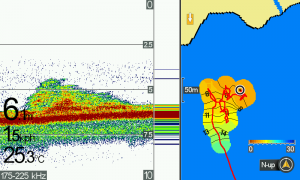
そのポイントではあまり反応が良くなかったのでエレキで流しながら次のポイントへ!
厚いベイトの反応を見つけたので、ルアーを落としてベイトに着くターゲットを探していきます。
赤丸はルアーの反応を捕えた画像です。
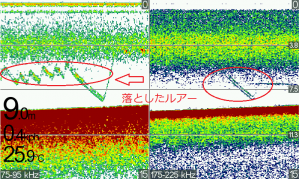
反応がないのでポイント移動し、到着後はエレキで流しながらオートチャートライブで地形を把握していきます。
オートチャートライブで変化のあるポイントを見つけてキャストしてみます
(画像の青丸は変化のあるポイントです。)

やはり魚は変化のあるとことに居ました!
風が強くなり始め、水の流れが見えるようになり、切れた水草やゴミも多く流れてきます。
画像のように水草やゴミが流れてきます。

水が流れが出始めると魚探の画像にも変化が現れます。
サイドイメージで映すとこのように!
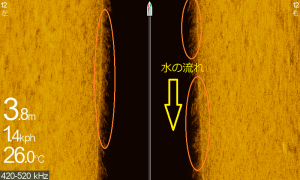
拡大すると水草が倒れているのが分かります。
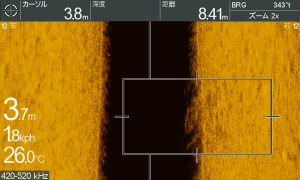
風裏になるポイントへ移動し少ない時間で大物を狙います。
オートチャートライブを使うとウィードのエッジが分かります。
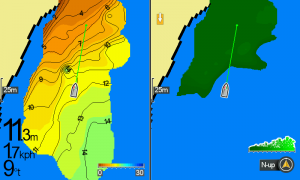
ベイトの群れを見つけました。
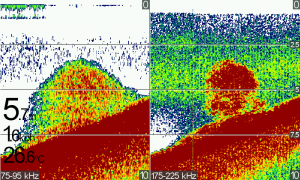
ここから何度もポイントを流すとターゲットの群れが映ったので、すかさずルアーを投げます。
エレキを回している為、ノイズが映っておりますがご了承ください。

サイドイメージ1画面だとこのように映ります。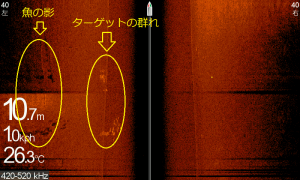
ポイントとしては魚を探す時は広範囲を見たいのでSIレンジを広くしています。
ようやく釣れました!

オートチャートライブと2Dとサイドイメージを上手く活用すると釣果がアップします。あまり行った事がない釣り場だけでなく普段行く釣り場でも効果を発揮しますので、是非参考にしてみてください。
今回紹介したモデルや機能の情報はこちら
HELIX9~12G2Nシリーズ☛http://www.okada-corp.com/products/?p=8270
オートチャートライブ機能はこちらをチェック☛https://okada-corp.com/blog/?p=789
次回もお楽しみに!!
――――――――――――――――――――――――――――――――――――――――――
HUMMINBIRD Facebookページはこちら☆
「いいね!」お願いします☆
――――――――――――――――――――――――――――――――――――――――-―
- Category :
- AUTO CHART LIVE
- HELIXシリーズ
- サイドイメージ
- ダウンイメージ
- テクノロジー
- マップ
- マニュアル
- 釣果
2017.8.4
こんにちはハミンバードブログです。
来週からお盆休みに突入する方も多いと思います!私もお盆は静かなところでまったり釣りがしたいと密かに考えています。
今までHELIXシリーズの機能やオススメポイント、フィールドテストの画像を紹介してきましたが、
今回は私が魚探を使用する時の使い方と便利な表示機能の設定についてお伝えします。
私が意識しているポイントは、、、、
①オートチャートライブやサイドイメージでポイントの周囲を把握する事
②把握したポイントで1画面で表示する(より大きな画面で出来るだけ反応を大きく見る)
ことです。全体を把握して、そこからより詳細にポイントを見ていくイメージです。
では具体的な使用方法です☆
普段釣りに行く場所はリザーバーが多く決まった釣り場に行くことが殆どですが、最近初めて行くリーザーや湖も増えてきました。
私は主に使用する表示画面は下記の表示画面です。
①MAPとサイドイメージの2画面表示
②MAPと2Dの2画面表示
③サイドイメージの1画面
④2Dの1画面
初めての場所では地形が分からないので、MAP画面でオートチャートライブを駆使します。
オートチャートライブ機能はこちらをチェック⇓
https://okada-corp.com/blog/?p=789
オートチャートライブを使用するようになって変わったことは、アタリの数が増えました。おそらく地形変化を把握できるようになった事で、その周囲に絡むベイトの群れやストラクチャーを見つける事で増えたんだと考えています。
【1】出船してから最初に見る画面はマップ(AutoChartLive)とサイドイメージの2画面表示です。
最近はマップ(AutoChartLive)とサイドイメージ+2Dの3画面を使用します。
オートチャートライブを起動させながら、サイドイメージも同時に見ることでAutoChartLiveでは拾えない
沈み物を探していきます。画面割合はMAP:サイドイメージが3:7の割合です。サイドイメージを出来るだけ大画面で見ながら、AutoChartLiveをチェックしていくイメージです。

【2】オートチャートライブで魚探掛けをした後は、ベイトの群れを探します。ベイトの群れは2Dを使って真下付近のベイトの反応を探っていきます。
この時の画面はマップ(AutoChartLive)と2Dの2画面表示です。画面割合は同じくMAP:2Dが3:7の割合です。(私はこの割合が意外と好きです!)
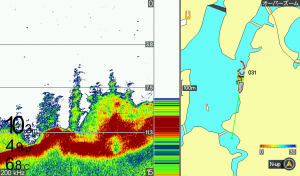
ベイトを見つけたらその周囲で釣りスタートです!ポイントはあくまでも魚探掛けが目的ではないので時間をかけすぎない事です。ササッと流してポイントを見つけます。
【3】次のポイントに移動するときは再びMAPとサイドイメージの2画面表示に戻します。
サイドイメージを見て気になった場所では2画面表示からサイドイメージ1画面にしてじっくりと水中の状況を確認しています。
【4】立木やストラクチャー等のピンポイントで粘る時はたまに2Dの1画面に切り替えます。
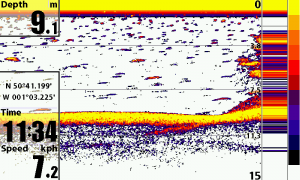
※今まで魚探を使ってきて思ったことは、表示画面を多く使うことも大事ですが、あまり画面を切り替えしすぎると釣りに集中できなくなりますのでお気を付けください!!
便利な表示機能の紹介
今回説明した画面表示を切り替えやすくする方法をご紹介いたします。
HELIX9~HELIX12シリーズの場合
HELIX9~HELIX12の場合は本体右下に3つまで表示画面を登録することが出来ます。お気に入りの画面を登録してすぐに切り替えられるようにすると便利です。
登録方法は登録したい表示画面で、登録したいボタンを長押しするだけです!!

HELIX5~HELIX7シリーズの場合
MENUボタンを2回押すしたX-Pressメニューの中で一番右端に「画面表示」というコマンドでいらない画面を表示しないに設定するとお気に入りの画面だけをビューボタンで画面送りすることが出来ます。
登録方法

①MENUボタンを2回押す
②矢印ボタン右→で「表示」に合わせます。
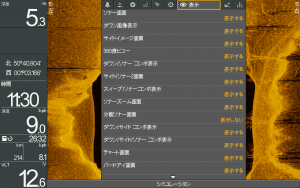
③使わない画面をカーソルで設定で「表示しない」に切り替えて完了!!
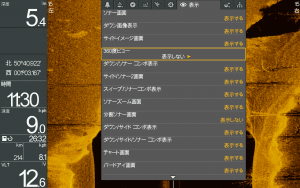
HELIXの製品情報はこちら
HELIX5のG2☛http://www.okada-corp.com/products/?p=8280
HELIX7のG2/G2Nの☛http://www.okada-corp.com/products/?p=8277
HELIX9~12☛http://www.okada-corp.com/products/?p=8274
HELIX9~12MEGAシリーズ☛http://www.okada-corp.com/products/?p=8270
次回もお楽しみに
――――――――――――――――――――――――――――――――――――――――――
HUMMINBIRD Facebookページはこちら☆
「いいね!」お願いします☆
――――――――――――――――――――――――――――――――――――――――-―
- Category :
- AUTO CHART LIVE
- HELIXシリーズ
- サイドイメージ
- テクノロジー
- マップ
- マニュアル
2017.7.28
こんにちはハミンバードブログです。
いよいよあと2週間程でお盆休みですね!お盆休みに遠征を計画したり、実家に戻ってゆっくりしたりと
皆さんも計画を立て始める頃ですね!
今回はハミンバードブログでも紹介している”サイドイメージ”について見方や便利機能の復習から、ストラクチャーの見つけ方についてご説明いたします。サイドイメージ付の魚探を買ったけど使い方が良くわからない方やサイドイメージ付きの魚探を検討しているけどサイドイメージってどう見るの?と思われる方は是非参考にしてみてください。
●サイドイメージのおさらい
⇓サイドイメージの見方はこちらをチェック⇓
こちらには、サイドイメージの基本的な見方や設定方法が出ております。
サイドイメージの見方
●サイドイメージの便利機能
SIレンジライン
サイドイメージ画面上で等間隔のラインを表示する機能です。

この機能のメリットは??
画面上に映った沈み物までの距離が掴みやすくなります。
この機能を使ってシューティングにも活用できます!
ポイント
この機能は水深部分も含まれているので、レンジラインの深度を引くとおおよその距離が分かります!!
☛設定方法
※設定の中にあるユーザーモードを「詳細」に変更してください!
MENUボタンを2回押してカーソル→でセットアップに合わせます。
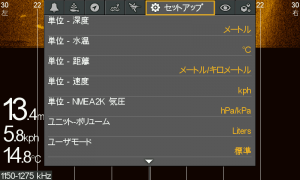
次にカーソル↓でユーザーモードに合わせ、カーソルの右左で詳細に変更します。
EXITを押して完了です。
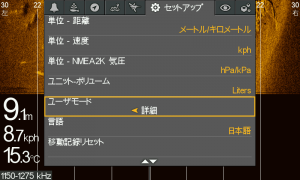
☛SIレンジラインの表示方法
①MENUボタンを2回押して「ソナー画面表示」を表示

②カーソル↓を押して「SIレンジライン」をカーソル→でオンにしてください。
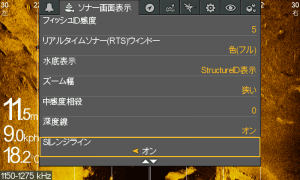
③EXITを押して完了です!!!
●ストラクチャーの見つけ方
サイドイメージで地形の変化を見つけるポイントはズバリ”影”です。
サイドイメージは真横に懐中電灯の光のようにビームを発射するので障害物の後ろやブレイクやハンプの裏側にはビームが当たらないので影となって黒くなります。
ちなみに小魚(ベイト)の群れや立木等は水中部分に明るく映ります。
早速見ていきましょう。
まずは立木の画像です(HELIX5 SI 亀山湖)

自船の位置から右側に白丸部分の立木があり立木の影が伸びています。
水中にストラクチャーがあると影の伸び方で立木の高さもわかります。
影が長い⇒背の高い立木
影が短い⇒背の低い立木
2枚目はブレイクの画像です(HELIX5 SI 亀山湖)
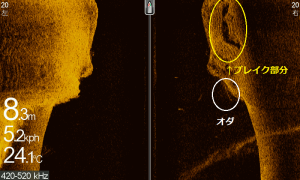
ブレイクは部分もこのように黒い部分のように映ります。
3枚目はストラクチャーとオダが映った画像です。(HELIX7 高滝湖)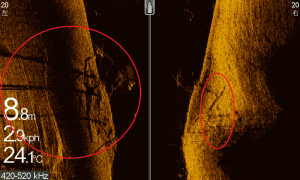
画面左側は沈んだストラクチャーの影が伸びており、右側にはオダの影が映っています。
ストラクチャーは大きく映るので左側に目が行きがちですが、小さな変化も見つけることで釣果が変わってきます。
次はMEGAイメージモデルはより細かいオダも綺麗に映ります(HELIX10MEGA 西ノ湖)

サイドイメージの右側に細いオダが散らばっています!!
更には魚まで影がハッキリと・・・

小魚(ベイト)の群れや魚は水中でこのように映ります。(HELIX12 MEGA 河口湖)

小魚(ベイト)の群れは細かく雲のように映り、比較的大きな魚は”点”として映ります。
大きく見たいときは下の画像の様にMENUを1回押して表示画面を右側、左側だけにすると大きく見ることも可能です。(HELIX10 MEGA 高滝湖)

このように地形変化は影に注目して画面を見ていくと気づかなかった発見ができます。
そこから釣果につながるかもしれませんよ!!
最後にまとめ
SIレンジラインを使うと沈み物の距離感がつかみやすくなります。
地形変化を見つけるポイントは”影” です。
HELIXの製品情報はこちら
HELIX5のG2☛http://www.okada-corp.com/products/?p=8280
HELIX7のG2/G2Nの☛http://www.okada-corp.com/products/?p=8277
HELIX9~12☛http://www.okada-corp.com/products/?p=8274
HELIX9~12MEGAシリーズ☛http://www.okada-corp.com/products/?p=8270
次回もお楽しみに
――――――――――――――――――――――――――――――――――――――――――
HUMMINBIRD Facebookページはこちら☆
「いいね!」お願いします☆
――――――――――――――――――――――――――――――――――――――――-―
- Category :
- HELIXシリーズ
- サイドイメージ
- テクノロジー
- マニュアル
- 商品テスト風景